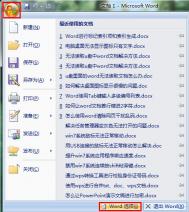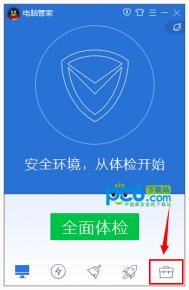Word2010中在窗口中增加按钮的诀窍
在Word2010文档窗口中,要添加按钮不是一件难事,但是由于很多的用户都没有尝试过,因此对于这一技巧很生疏。感兴趣的用户可以一起来学习一下。

Word2010
默认情况下,快速访问工具栏中只有数量较少的命令,用户可以根据需要添加多个自定义命令,操作步骤如下所述:
第1步,打开Word2010文档窗口,依次单击文件→选项命令。
第2步,在打开的Word选项对话框中切换到快速访问工具栏选项卡,然后在从下列位置选择命令列表中单击需要添加的命令,并单击添加按钮即可。
第3步,重复步骤2可以向Word2010快速访问工具栏添加多个命令,依次单击重置→仅重置快速访问工具栏按钮将快速访问工具栏恢复到原始状态所示。
如上所述,便是在Word的文档窗口中,添加按钮的三个步骤。想要学习Word使用技巧的朋友,可以一步步试着操作,这样学起来就容易多了。
word2010中怎么转换文件格式
其实现在在网上下载下来的文件格式是多种多样的,不过一般pdf格式比较多阅读器可以支持,而doc或docx格式的文档会比较难搞。不过大家不用担心,我们可以借助Word2010将doc转成pdf格式。
首先在文件菜单下选择另存为选项,如下图所示。

选择另存为选项
在另存为对话框中的保持类型选择pdf格式,点击保持后就可以将doc转成pdf了,如下图所示。

将doc转成pdf
这样以后,文件格式的转换就可以成功了,而转换出来pdf格式的文档有自己专属的阅读器,所以大家都可以不用担心它不能被读取出来。
Word 2010中调整自动保存时间间隔的攻略
在Word2010中,正常情况下,是默认每隔十分钟,编辑的文档的便会自动保存一次。但是有些朋友并不满足于这样的时间间隔,想要修改一下,这其实很简单,如下便是方法。
第1步,打开Word2010窗口,依次单击文件&(图老师整理)rarr;选项命令,如图1TuLaoShi.com所示。

选项
第2步,在打开的Word选项对话框中切换到保存选项卡,在保存自动恢复信息时间间隔编辑框中设置合适的数值,并单击确定按钮,如图2所示。

设置合适的数值
好了,图老师小编已经将改变自动保存时间的方法,介绍完了,不知道大家有没有学会。其实有了这个技巧,可以保证在编辑中,时刻将文档记录下来,以防丢失,白费努力。
Word2007查找和替换的使用大全
相信大家都有遇到这样的情况,在编辑完或者编辑中文档,突然觉得某些文字错误,这时如果一个一个地找,然后再更改,是相当麻烦的。图老师小编来告诉大家在Word2007中使用查找和替换文本功能来进行修改。
一、查找和替换文本

查找和替换文本
1、:如何快速查找文本?
:(1)在开始选项卡上的编辑组中,单击查找菜单,打开查找和替换对话框。
(2)在查找内容框中,键入要搜索的文本。
(3)要查找单词或短语的每个实例,请单击查找下一个按钮;要一次性查找特定单词或短语的所有实例,请单击查找全部按钮,再单击主文档命令即可。
2、:如何替换文本?
:你可以自动将某个单词或短语替换为其他单词或短语,例如,可以将电脑替换为电脑报。
(1)打开查找和替换对话框,单击替换选项卡。
(本文来源于图老师网站,更多请访问http://m.tulaoshi.com/wjc/)(2)在查找内容框中,键入要搜索的文本。在替换为框中,键入替换文本。
(3)要替换文本的某一个出现位置,请单击替换按钮。单击该按钮后,Word将移至该文本的下一个出现位置;要替换文本的所有出现位置,请单击全部替换按钮。
注意:替换文本将使用与所替换文本相同的大小写。例如,如果搜索CPCW并将其替换为China Popular Computer Week,结果将是CHINA POPULAR COMPUTER WEEK。
3、:在屏幕上如何查找并突出显示文本?
:为了在文档中直观浏览单词或短语出现的每个位置,我们可以在屏幕上搜索它的所有出现位置并突出显示。
(1)打开查找和替换对话框。
(2)在查找内容框中键入要搜索的文本,然后单击阅读突出显示按钮,再单击全部突出显示命令。
(3)如果要关闭屏幕上的突出显示,可单击阅读突出显示按钮,再单击清除突出显示命令。
4、:如何查找和替换特定格式?
:在Word中,我们可以搜索和替换或删除字符格式。例如,可以搜索特定的单词或短语并更改字体颜色,或搜索特定的格式(如加粗)并进行更改。
(1)打开查找和替换对话框,单击替换选项卡,然后单击更多按钮以展开该对话框。
(2)要搜索带有特定格式的文本,在查找内容框中键入文本。然后单击格式按钮,在展开的菜单中选择要查找的格式。
注意:如果仅查找格式,此框应保留空白。
(3)单击替换为框,单击格式按钮,在展开的菜单中选择要替换的格式。如果还要替换文本,请在替换为框中键入需要替换的文本。
(4)单击查找下一个、替换或全部替换按钮以完成对应操作。
二、查找和替换高级操作
5、 :如何查找和替换段落标记、分页符和其他项目?
:在Word中,我们可以搜索和替换特殊字符和文档元素(如制表符和手动分页符)。例如,你可以查找所有双线段落标记并将其替换为单线段落标记。
(1)打开查找和替换对话框,然后单击更多按钮以展开该对话框。
(2)单击特殊字符按钮,在展开的菜单中选择所需的项目。如果要替换项目,请单击替换选项卡,然后在替换为框中键入替换内容。
(3)单击查找下一个、替换或全部替换按钮以完成对应操作。
提示:要快速查找图形或批注等项目,请单击垂直滚动条上的选择浏览对象按钮,然后单击所需的项目。可以单击下一处或上一处来查找下一个或上一个相同类型的项目。
6、:如何使用通配符搜索,以查找特定字母?
:我们可以使用通配符搜索文本。例如,可使用星号(*)通配符搜索字符串(例如,使用s*d将找到sad和started)。
(本文来源于图老师网站,更多请访问http://m.tulaoshi.com/wjc/)(1)打开查找和替换对话框,单击更多按钮以展开该对话框,然后选中使用通配符选项。
(2)单击特殊格式按钮,在展开的菜单中选择通配符,例如任意字符 ? ,然后在查找内容框中键入任何其他文本(也可以在查找内容框中直接键入通配符字符)。
(3)如果要替换项目,单击替换选项卡,然后在替换为框中键入替换内容。
(4)单击查找下一个、替换或全部替换按钮以完成对应操作。
以上就是图老师小编为大家介绍的在Word2007中如何使用查找和替换功能。当然上面图老师小编还为大家整理了大家对查找和替换文本功能上有问题做了回答,大家可以借鉴参考下。希望以上的内容对大家有所帮助。